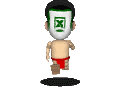2025
2024
2023
2022
2021
2020
2019
2018
2017
2016
2015
2014
2013
2012
2005年01月の記事
全31件 (31件中 1-31件目)
1
-

【裏技】全国エクセルにズームイン!技
全国を中継で結び、朝の表情を伝える「ズームイン!!朝!」。今日は青森県のエクセルにズームイン!(ヤフーで検索) 宝石店でした・・・(^O^)/お次は埼玉県のエクセルにズームイン!(ヤフーで検索) 通信機器メーカーでした・・・(^O^)/お次は熊本県のエクセルにズームイン!(ヤフーで検索) 歯医者さんでした・・・(^O^)/他もいろいろズームイン!!_______________________________________<知っておくと便利 ズームイン技>技1.セル範囲を選択-表示-ズーム-選択範囲をズーム ※前々回の[Ctrl]+[Shift]+[*(け)]と組み合わせると便利技2.[Ctrl]を押しながらマウスのスクロールボタン 下向き回転:ズームイン 上向回転:ズームアウト
2005/01/31
コメント(1)
-

【裏技】バーバパパ コメントのバーバ変身
バーバパパに解決できないトラブルはありません。ちょっとした変身、すばらしい想像力、それに優しさいっぱいの思いやりで、どんな難問もたちまち解決します。おやおや セルに挿入されたコメントでけんかしている子供たちがいます。バーバパパに頼んでみましょう!_______________________1.挿入-コメントでコメントの挿入します。 四角のコメントがセルに挿入されました。2.表示-ツールバー-図形描画で図形描画ツールバーを表示3.挿入したコメントを選択4.図形描画ツールバーの 図形の調整-オートシェープの変更-基本図形-ハート を選択 バーバ変身!5.コメントがハートになりました。 そして子供たちも仲良しになりました (^O^)/
2005/01/30
コメント(2)
-

【裏技】マ、マジ? あそこの毛でできる技
(@_@)マ、マジ?今日はあそこの毛でできる技をご紹介 [Ctrl]+[Shift]+[毛] を押すと表全体が瞬時に選択されます。すみません [け]を間違えて漢字に変換してしまいました ハズカシー (*/。\*)
2005/01/29
コメント(3)
-

【裏技】本郷猛も絶賛! 変身ボタン
仮面ライダー、本郷猛は改造人間である。彼を改造したショッカーは世界征服を企む悪の秘密結社である仮面ライダーは人間の自由のためにショッカーと戦うのだ! ライダー変身!!今日は変身技です。<変身ボタン1号> [Shift]を押しながら[開く]ボタンをクリックしてください。 なんと[開く]ボタンが[上書き保存]ボタンに変身します。<変身ボタン2号> [Shift]を押しながら[印刷]ボタンをクリックしてください。 なんと[印刷]ボタンが[印刷]プレビューボタンに変身します。<変身ボタン3号> [中央揃え]ボタン ・・・方法は1号・2号と同じ<変身ボタン4号> [並び替え]ボタン ・・・方法は1号・2号と同じ他にもたくさん!!いろいろ試してみましょう変身ボタンを集めてツールバーのボタン数を少なくしよう!
2005/01/28
コメント(1)
-

【裏技】あまーい技 シートに恋した場合・・・
私は今日このシートに恋をしてしまったのです。あぁ この切ない気持ち 伝えたい!(*_*)-----------------------------------------------------あなたが一生懸命 心をこめてページ設定(印刷の向き、拡大縮小、余白、ヘッダー・フッター等)したワークシート!今日はこのワークシートを別のワークシートにページ設定のみ伝える(コピーする)方法を伝授します。セルのデータ自体はコピーしません!<方法>1.ページ設定のコピー元のシートを選択2.Ctrlキーを押しながらコピーさせたいシートタブをクリック3.[ファイル]-[ページ設定]・・・コピー元のシートは開いたままです。4.[OK]ボタンをクリック
2005/01/27
コメント(5)
-

【裏技】こちら葛飾区亀有公園前派出所 技!
今日はこちら葛飾区亀有公園前派出所 技です。いつもどおり、変なタイトルですみません!「こち亀」は「週刊少年ジャンプ」でお馴染み!アニメ放送もされましたが残念ながら昨年最終回。その主人公両津勘吉の声をやったのがラサール石井!そしてそのラサール石井が朝早く放送してる情報番組がウォッチ!ウォッチといえばエクセルでの集計ウィンドウ!<今日の技>1.ツール-ワークシート分析-ウォッチウィンドウの表示2.ウォッチ式の追加3.範囲を選択して追加をクリックこれは派出所で両さんもびっくり! 集計結果だけ別ウィンドウで常に表示されます。
2005/01/26
コメント(4)
-

【裏技】THE END 突然ですが今日おしまい?
皆様長い間お世話になりました。突然ですが今日はついにTHE ENDです。 _________________ THE END_________________・・・(^_^;)皆様[END]ボタン使ったことありますか?人気がないボタンですがエクセルでは非常に便利です。まず、キーボードの[End]ボタンを確認して下さい。人気がないのでメーカーによって位置は異なり適当に配置されてます。金額1000200013005000・・・300020004000金額のセルから最後の行へ瞬間移動します。1、キーボードの[End]キーを押す2、キーボードの[↓]キーを押すスクロールバーで移動するより速技です。[→][↑][←]も使えます!皆様長い間お世話になりました。m(__)mこれからも長く続きますので宜しくお願いします。TO BE CONTINUED!(ToT)/~~~
2005/01/25
コメント(3)
-

【裏技】ひらがなさん 順番にならんでちょ 技
<問題>並び替えてちょ! A B C D E1 お い え う あ<答え>1.お い え う あ の行を選択2.データ-並べ替え-オプションをクリック3.方向の列単位を選択4.OK A B C D E1 あ い う え お ~応用~同様にオプションで火土金水月木を月火水木金土にすることもできます
2005/01/24
コメント(3)
-

【裏技】電卓なんか不要 手動計算の技
私の愛用電卓はCASIOです。でも最近この電卓が行方不明!どこにいったんだ!ええい電卓なんか不要だーーー!だってエクセルがあるではないか!ヽ(^o^)丿そこで電卓なしで生み出した技!1.A1に =1+2+3+4+5+6+7+8+9+10 と入力 ここまでは普通の人電卓が行方不明になった人の技はこちら2.そこで[F9]※を押す!そうするとA1に数値55が入力されます。電卓がなくなった人のみご使用ください。"^_^"※このショートカットの覚え方!→電卓がなくなったら[=]の近くにあるファンクションキー と覚えましょう!_________________________ショートカットの覚え方の募集はじめました→http://www.jttk.zaq.ne.jp/urawaza/index_cut.htm
2005/01/23
コメント(0)
-

【裏技】ホップ ステップ ジャーンプ
今日はジャンプ技をご紹介 1.編集-ジャンプ (F5でもOK ”フィンガーファイブがジャンプする”と覚えましょう!) 2.参照先にB5と入力しOK B5セルにジャンプします。もっとすごいジャンプ技を披露します。 1.編集-ジャンプ 2.セル選択 3.数式を選択しOK数式セルが全部選択されます。他にもいろいろジャンプできます。いろいろ実験してみましょう! ホップ ステップ ジャーンプ!!
2005/01/22
コメント(2)
-

【裏技】いないいないばぁの裏技
今日は教育テレビのわんわんが紹介しまーすこの裏技でエクセルのビュー機能を覚えまーす ウフ!ひとつのワークシートで異なる表示や印刷ができるんですよふうかちゃん すごいでしょ!1.B1→わんわんだよー と入力2.表示-ユーザー設定のビューをクリック3.追加をクリックし名前に ばあ と入力4.B列を非表示にしてください。※5.表示-ユーザー設定のビューをクリック6.追加をクリックし名前に いないいなーい と入力これで準備OK表示-ユーザー設定のビューの 表示 で切り替えてみてくださいそうそう!掛け声いないいなーい いないいないない ばぁ ばぁっ!を忘れずにしてくださいねぇ※B列を選択し 表示しない をクリック<ご参考!>ツールバーにユーザー設定のビューを追加すると便利です1.ツールバー上で右クリック2.コマンドタブの表示でユーザー設定のビューを ツールバー上にドラッグドロップ
2005/01/21
コメント(1)
-

【裏技】数式の書式設定斬り!
<やり方>A1 松平健A2 和田アキ子A3 福原愛A4 長井秀和A5 松浦亜弥B1 =TEXT(A1,"@って言うじゃなーい")と入力しB5セルまでいつものごとくズルズルズル(オートフィル)松平健 松平健って言うじゃなーい和田アキ子 和田アキ子って言うじゃなーい福原愛 福原愛って言うじゃなーい長井秀和 長井秀和って言うじゃなーい松浦亜弥 松浦亜弥って言うじゃなーいでも、この技は、ほとんどの人は知りませんからぁーーー残念!!<ご参考>TEXT(値,表示形式※)※ [分類] ボックス ([書式] - [セル] コマンドの [表示形式] タブ) に表示される数値書式 → 半角の二重引用符 (") で囲んで指定
2005/01/20
コメント(4)
-

【裏技】速口技 なまむぎなまごめなまたまご
なまむぎなまごめなまたまごなまむぎなまごめなまたまご・・・今日はセル右下のズルズルズルっでなまむぎ,なまごめ,なまたまごを入力する技を披露します。1.ツール-オプション-ユーザー設定リストのリスト項目になまむぎ,なまごめ,なまたまごと入力し追加をクリック2.A1セルに なまむぎ と入力3.A1セル右下をズルズルズルっとしてみましょうなまむぎなまごめなまたまごなまむぎなまごめなまたまご・・・以下A65536セルまで続く・・・ヽ(^o^)丿
2005/01/19
コメント(2)
-

【裏技】ヒロシの自虐技
ヒロシです今日は昨日覚えた技をやるとです1.A1:D10を選択2.A1セルに"ヒロシです"と入力3.[CTRL]+[ENTER]ヒロシです ヒロシです ヒロシです ヒロシですヒロシです ヒロシです ヒロシです ヒロシですヒロシです ヒロシです ヒロシです ヒロシですヒロシです ヒロシです ヒロシです ヒロシですヒロシです ヒロシです ヒロシです ヒロシですヒロシです ヒロシです ヒロシです ヒロシですヒロシです ヒロシです ヒロシです ヒロシですヒロシです ヒロシです ヒロシです ヒロシですヒロシです ヒロシです ヒロシです ヒロシですヒロシです ヒロシです ヒロシです ヒロシですなんの役にたつのかわかりません (:_;)自虐
2005/01/18
コメント(8)
-

【裏技】楽天カラースタイルに切り替える技
楽天のチームカラーは巨人の球団旗と同じクリムゾンレッド(えんじ色※)。今日はあなたのエクセルをこの楽天のえんじ色に切り替える技 スタイルを覚えます1.あるセルを選択してえんじ色に塗りつぶしてください。2.そのセルを選択したまま書式-スタイルを選択3.スタイル名に"楽天"と入力し追加をクリック4.簡単に切り替えるためツールバーで切り替えましょうツール(右クリック)-ユーザー設定-コマンドタブ書式のツール内のスタイル(プルダウン形式)をツールバーにドラッグこれでどのセルでも簡単に楽天カラースタイルに切り替えることができます。※クリムゾンレッド(えんじ色)がわからない場合、NETで確認しましょう(^_^)/~
2005/01/17
コメント(1)
-

【裏技】「出現!秘密の力!」 行列チェンジマン
全宇宙の征服を企む、大星団ゴズマから地球を守るため、5人の若者が立ち上がった。レッツチェンジ!電撃戦隊チェンジマン「出現!秘密の力!」 なつかしぃー(^_^)/~前置きはこれくらいにして今日は行と列をチェンジ(入替)する方法を勉強します。A1:キャラクターA2:チェンジドラゴンA3:チェンジグリフォンA4:チェンジペガサスA5:チェンジフェニックスA6:チェンジマーメイド1.A1からA6を選択してコピー2.C1セルを選択3.編集-形式を指定して貼り付け4.行列を入替えるにチェックを入れかえる\(゜ロ\)(/ロ゜)/「出現!秘密の力!」 といいながらOKをクリック!
2005/01/16
コメント(4)
-

【裏技】あのヨン様とグラフをつくる!
今日はあのヨン様とグラフをつくります!A1セルに数字の4を入力してください。そしてB1のセルに=REPT("様",A1)と入力してください。あのヨン様があらわれました!!\(◎o◎)/!次にグラフをつくりましょうA2→2 B2→=REPT("■",A2)A3→5 B3→=REPT("■",A3) A4→6 B4→=REPT("■",A4)A5→3 B5→=REPT("■",A5)A6→9 B6→=REPT("■",A6)A7→5 B7→=REPT("■",A7)様様様様■■■■■■■■■■■■■■■■■■■■■■■■■■■■■■見事、ヨン様と棒グラフができました!ヨン様といっしょにグラフをつくると思ったヨン様ファンの方ごめんなさいREPT関数覚えておきましょう!
2005/01/15
コメント(7)
-

【裏技】エクセルが「せやねん!」ってしゃべるんです
エクセルが「せやねん!」ってしゃべるんですほなアホな!と関西弁で思うかもしれませんが本当にしゃべるんです それも関西弁で!A1に せやねん と入力し、A1セルを選択表示-ツールバー-読み上げを選択一番左のボタンをクリック「せやねん!」発音も関西弁です!\(◎o◎)/!
2005/01/14
コメント(5)
-

【裏技】ダウンライト(照明器具?)でコピーする技
ダウンライトとは光源を天井に埋め込み、直接下面を照明する照明器具。英語でdown lightと書きます今日紹介する技はそうではなくて down right(下 右)[CTRL]+[D]で下のセルにコピー[CTRL]+[R]で右のセルにコピーです。覚え方はダウンライト(down right)です!最も有名なショートカット[CTRL]+[C] コピー[CTRL]+[V] ペーストでも同様なことができますけれどたまに使ってみましょう使わないとこのショートカットは使えません!そりゃそうだ・・・\(゜ロ\)
2005/01/13
コメント(6)
-

【裏技】影のセル現る!!
今日はあまり世間に姿をみない影のセルをお見せします1セルを選択2[表示]メニューの[ツールバー]から[図形描画]を 選択しツールバー表示3[図形描画]ツールバーの[影付きスタイル]ボタン をクリックし影を選択 影のセル現れました!※タイトル等にご利用ください 目立つエクセルシートが作成できます※セルに合わせた影付き四角のオートシェイプです影の色は赤影や青影などいろいろ変更できます。
2005/01/12
コメント(3)
-

【裏技】今日の日付かわかるお得な方法
今日の日付かわかるお得な方法を紹介します。方法1はエクセルを開く日によって変わります。方法2はエクセルを開く日によって変わりません方法1数式で入力 =Today() ・・・中学英語ができれば覚えれます。方法2ショートカットで入力 [Ctrl]+[;] ・・・覚えてください! というのは難しいのでまず次を覚えてください。 [Ctrl]+[:] 時間が入力されます。・・・使うことは少ないかなぁつまり:が時間;が日付です。1度に2つショートカットが覚えられました!
2005/01/11
コメント(4)
-

【裏技】ドラえもんキャラをまとめてコピーする技
昨日の続きで便利な技を覚えましょう!問題 ドラえもんキャラをまとめてB列にコピーするには?A1=のびたA2=ドラえもんA3=パーマンA4=怪物君A5=しんちゃんA6=しずかちゃんA7=パー子A8=ふくちゃんA9=スネオA10=ジャイアンA1:A2を選択し[Ctrl]+[C]A6を選択し[Ctrl]+[C]A9:A10を選択し[Ctrl]+[C][Ctrl]+[C]+[C]・・・オフィスクリップボード表示B1を選択オフィスクリップボードの[すべて貼り付け]をクリック
2005/01/10
コメント(7)
-

【裏技】コピーを2回するのは無駄ではなかった
[Ctrl]+[C]のショートカットは有名です。そう!コピーです。では[Ctrl]+[C]+[C]は!オフィスクリップボードコピーを2回するのは無駄ではなかったでしょ!覚えやすいし 使いやすい97以前はできません 残念!
2005/01/09
コメント(4)
-

【裏技】エクセルデジカメでパーマンを操る
【裏技】エクセルデジカメでパーマンを操る昨日の続きです。A1セルに"みつお"A2セルに"パーマン"と入力して昨日同様A1セルの"みつお"をデジカメ写真をとってください。1.数式バーに =変身 と入力してください。2.挿入-名前-定義 名前を 変身参照範囲を=if($A$3="コピーロボット",$A$2,$A$1)A3セルに"コピーロボット"と入力してみてください。みつおがパーマンに変身します。[便利!]この機能を使用すると写真集が数式で操れます
2005/01/08
コメント(2)
-

【裏技】エクセルデジタルカメラでパーマンに変身!
昨日の続きです。A1セルに"みつお"A2セルに"パーマン"と入力してA1セルの"みつお"をデジカメ写真をとってください。"みつお"を"パーマン”に変身させます。"みつお"のデジカメ写真を選択してください。数式バーの =A1 を =B1 に変更してください。みつおがパーマンに変身します。カメラの数式バーはIF文など関数を使用できません。しかし、明日、それをできるようにする裏技を紹介します。お楽しみに!!
2005/01/07
コメント(5)
-

【裏技】エクセルデジタルカメラでパーマンを撮ろう
今日はエクセルでデジタルカメラでパーマンをとってみます。まずはデジタルカメラを表示させましょうツール(右クリック)-ユーザー設定-コマンドタブ分類のツール内のカメラをツールバーにドラッグA1セルに"パーマン"と入力A1セルを選択し、「はいパーマンとりますよー」といいながらカメラをクリック「現像しますよー」といいながら+マークを現像位置に持っていってはなします。見事"パーマン"がとれました[便利!]カメラは表を写すことも可能です。この機能を使うと、ひとつのシートで様々なセル幅・高さの表を共存させることができます
2005/01/06
コメント(3)
-

【裏技】エクセルで藤子不二雄のシナリオ
今日はシナリオという機能を覚えます難しくないので楽しみながら覚えましょうドラえもんA1=のびたA2=しずかちゃん怪物君A1=ひろしA2=みち子Q太郎A1=正太A2=よっちゃんこれを1発で切り替える方法ツール-シナリオシナリオ名 ドラえもん変化させるセル A1:A21 のびた2 しずかちゃん追加をクリックシナリオ名 怪物君変化させるセル A1:A21 ひろし2 みち子追加をクリックシナリオ名 Q太郎変化させるセル A1:A21 正太2 よっちゃん追加をクリックあとは・・・(略)
2005/01/05
コメント(7)
-

【裏技】答えのない方程式を解く技 1+2+3+・・+10=55
【裏技】答えのない方程式を解く技 1+2+3+・・+10=55今日は答えのない方程式を解く技をご紹介1+2+3+4+□+△+7+8+9+10=55この□と△はなんでしょう?答えの数は無限大ですが、数字が数えれば答えはわかります そう5と6ですエクセルでするとA1=1A2=2A3=3A4=4A5=A6=A7=7A8=8A9=9A10=10A11=SUM(A1:A10)ツール-ソルバー※を選択目的セル $A$11目標値 値 55変化させるセル $A$5:$A$6制約条件 A5>=4 A6>=5 A5:A6=整数整数は"
2005/01/04
コメント(26)
-

【裏技】方程式が好きになる技 1+2+3+・・+10=55
今日は方程式が好きになる(かも?)技をご紹介1+2+3+4+□+6+7+8+9+10=55この□はなんでしょう?数字が数えれば答えはわかります 5ですエクセルでするとA1=1A2=2A3=3A4=4A5=A6=6A7=7A8=8A9=9A10=10A11=SUM(A1:A10)ツール-ゴールシーク※を選択数式入力セル A11目標値 55変化させるセル A5※標準機能ですが、多分ほとんどの人が使ったことがないと思いますので裏技とします。
2005/01/03
コメント(6)
-

【裏技】難しい数式を簡単に覚える方法
今日は難しい数式を簡単に覚える方法を自分で考え出しました!!合計するときsumって関数がどうしても覚えれない人(゜o゜)いるのかなぁ=goukei(A1:G1)と入力???これではできません でも?ツール-オートコレクションのオプション修正文字列 :=goukei修正後の文字列 :=sumすると?
2005/01/02
コメント(10)
-

【裏技】親切なエクセル IME制御
今日は親切なエクセルをつくる裏技です氏名や住所の項目:日本語入力・・・1郵便番号 金額:半角数字入力・・・2ヨミガナ入力・・・3こうしておくとIMEの切り替えをしなくてよく入力がスムーズです<方法>データ-入力規則-日本語入力タブ1: オン2: 無効※3: 全角カタカナ2はオフでも構いませんが、入力する人がIMEで切り替えて全角で郵便番号を入力される可能性があります。無効がお薦めです。
2005/01/01
コメント(10)
全31件 (31件中 1-31件目)
1
-
-

- いいもの見つけたよ
- ブラックフライデーで買うべきノート…
- (2025-11-22 17:34:42)
-
-
-

- 楽天アフィリエイト♪
- 【滑らか可動と高耐久を両立】モニタ…
- (2025-11-24 12:22:54)
-
-
-

- パソコンニュース&情報
- 息子、ついに、スマホデビュー?!
- (2025-11-23 21:50:10)
-